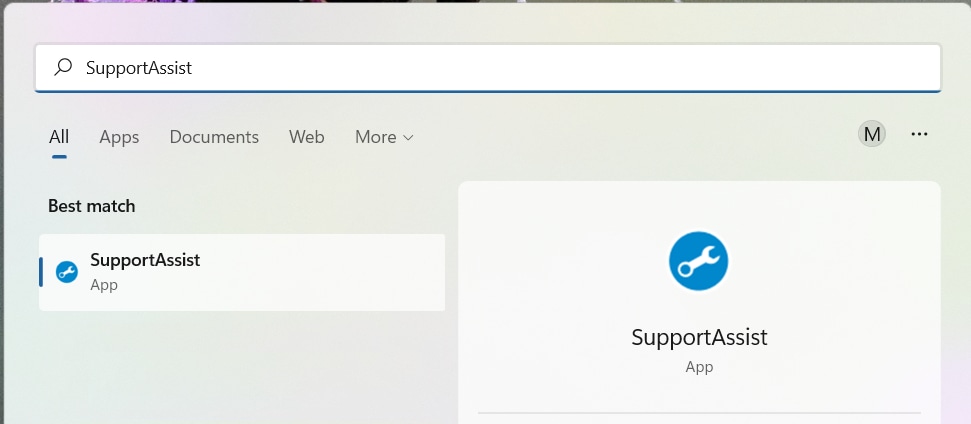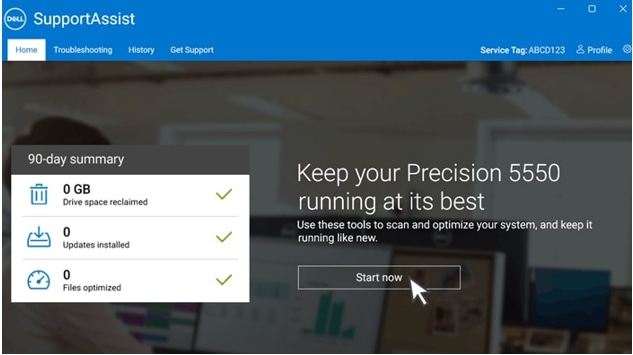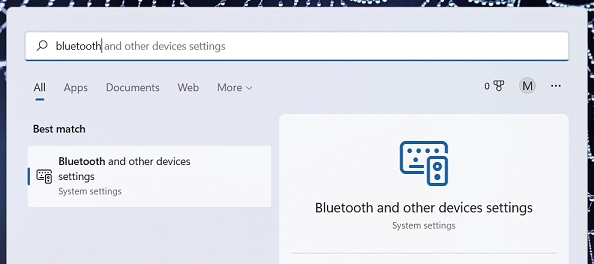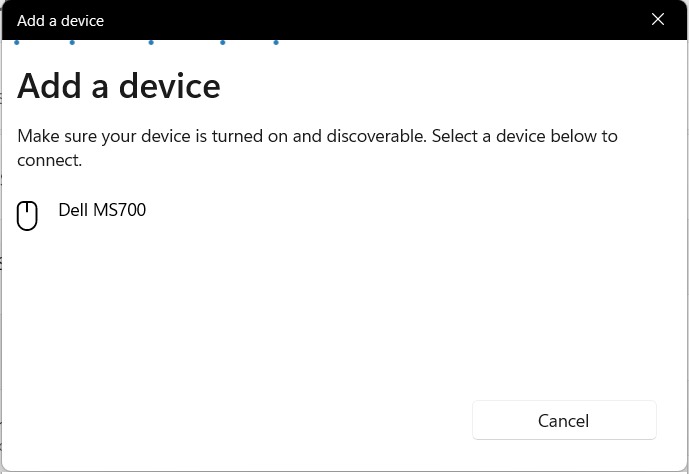Připojení Bluetooth

Bluetooth je standard bezdrátové technologie s krátkým dosahem, který se používá v mnoha zařízeních, například klávesnici, myši, reproduktorech a náhlavní soupravě. Jestliže se objevuje některý z následujících příznaků, mohou pomoci tyto doporučené rychlé kroky.
- Nelze spárovat nebo připojit zařízení Bluetooth.
- Problémy s výpadky připojení u zařízení Bluetooth
- Zařízení Bluetooth se odpojují.
Při řešení problémů s připojením Bluetooth použijte tyto rychlé kroky.
Zkuste jednotlivé kroky a prověřte, zda se problém s připojením Bluetooth vyřešil. Pokud se problém nevyřešil, pokračujte následujícím krokem.
Oprava 1: Zkontrolujte, zda je připojení Bluetooth zapnuté, a zrušte režim Letadlo.
Klikněte na ikonu internetu v pravé dolní části hlavního panelu a zkontrolujte, zda je dlaždice Bluetooth modrá a dlaždice režimu Letadlo bílá.
Oprava 2: Zkontrolujte, zda jsou v externím zařízení Bluetooth funkční baterie.
Oprava 3: Ověřte, že zařízení Bluetooth, které chcete spárovat, je ve vzdálenosti do 10 metrů od počítače.
Oprava 4: Ověřte, že je v počítači nainstalován nejnovější ovladač pro adaptér Bluetooth. Další informace naleznete v článku znalostní databáze Dell: Stažení a instalace nejnovějšího bezdrátového ovladače Bluetooth.
Oprava 5: Optimalizujte počítač Dell pomocí aplikace SupportAssist.
Aplikace SupportAssist zajistí optimální chod počítače.- Stiskněte a podržte klávesu Windows a poté stiskněte klávesu Q.
- V poli pro vyhledávání zadejte text SupportAssist.
- Ve výsledcích vyberte aplikaci SupportAssist (pokud aplikaci SupportAssist v počítači nemáte, pokračujte k opravě 6.)
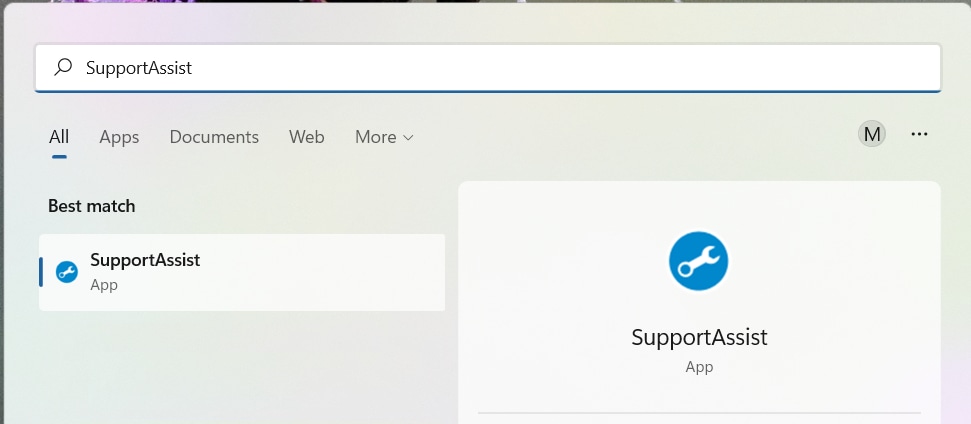
- Kliknutím na tlačítko Start proveďte optimalizaci počítače Dell. Aplikace SupportAssist se spustí a zobrazí výsledky a všechny další potřebné kroky.
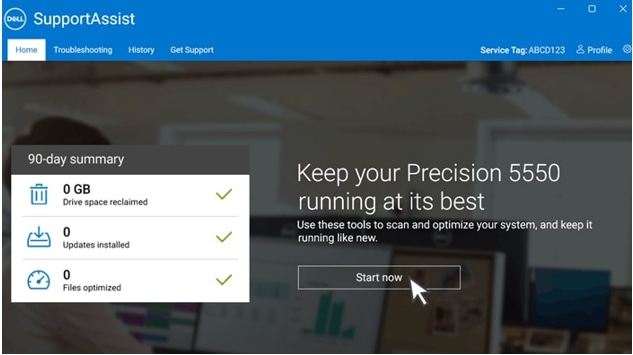
Oprava 6: Zkontrolujte, zda jsou počítač a externí zařízení Bluetooth spárované resp. připojené.
- Stiskněte a podržte klávesu Windows a poté stiskněte klávesu Q.
- Zadejte do pole pro hledání text Bluetooth.
a. Z výsledků vyberte možnost Nastavení Bluetooth a dalších zařízení (Nastavení systému).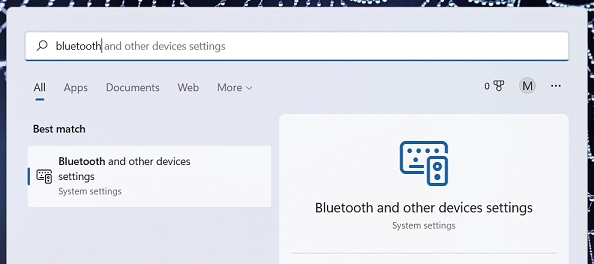
- Ověřte, zda je externí zařízení Bluetooth uvedeno v části Vstup, Zvuk nebo Jiná zařízení.
(Je-li externí zařízení Bluetooth v seznamu uvedeno, ale stále nefunguje, označte a odeberte zařízení a spárujte je znovu.) - Vyberte možnost Přidat zařízení.
- Z uvedených možností zvolte Bluetooth.
- Externí zařízení Bluetooth musí být v režimu detekce.
(Pokyny, jak zařízení převést do režimu detekce, najdete v uživatelské příručce k zařízení Bluetooth.) - Zvolte externí zařízení Bluetooth, které chcete spárovat. Po spárování vyberte možnost Hotovo.
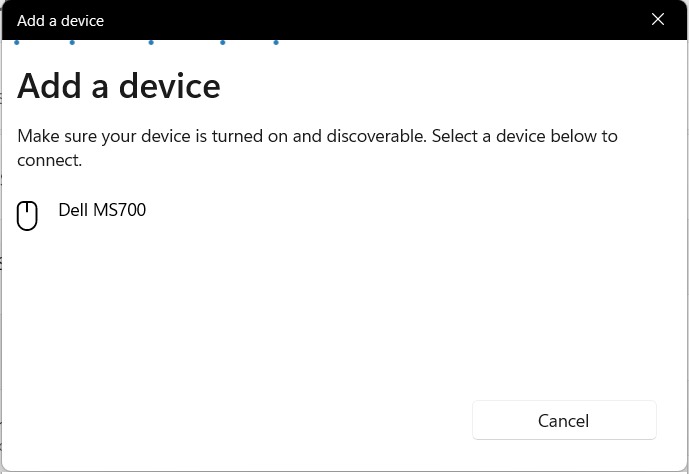
Oprava 7: Spusťte test hardwaru (anglicky) a ověřte, že adaptér Bluetooth funguje správně.
Videa (anglicky)
To connect a Bluetooth device to a Windows 11 PC, first turn on the device and ensure it's within range and ha
s sufficient charge. Then, on the PC, go to "Bluetooth and other devices settings" and click "Add device". Select the Bluetooth device from the list and click "Connect". If necessary, confirm a PIN code. Once paired, the device should be visible under "Audio" or "Other devices" and can be connected by clicking "Connect". If the device is not listed, repeat the pairing process or contact @DellCares on Twitter for assistance.For more information, take a look at: Bluetooth
...
To troubleshoot Bluetooth issues on Windows, run the Bluetooth troubleshooter by searching for "Troubleshoot"
in Windows search, clicking on "Additional troubleshooters", and following the on-screen instructions. If the issue persists, seek additional assistance.
...
How to update Drivers via SupportAssist
Další zdroje

Test hardwaru Bluetooth (anglicky)
Kvůli zajištění správné funkce připojení k síti doporučuje společnost Dell provést diagnostiku adaptéru Bluetooth. Test hardwaru Bluetooth (anglicky)
Jak spárovat zařízení Dell Bluetooth v operačních systémech Windows 11 a Windows 10
Zjistěte, jak spárovat počítač Dell obsahující technologii Bluetooth s externím zařízením Dell Bluetooth a jak zajistit základní asistenci při řešení problémů. Jak spárovat zařízení Dell Bluetooth v operačních systémech Windows 11 a Windows 10
Párování a odstraňování problémů s klávesnicí a myší Dell Bluetooth
Zjistěte, jak párovat klávesnice a myši Bluetooth Dell pomocí synchronizačních tlačítek. Párování a odstraňování problémů s klávesnicí a myší Dell Bluetooth
Videa podpory (anglicky)
Další videa podpory naleznete v knihovně videí společnosti Dell. Videa podpory (anglicky)
Párování zařízení Bluetooth v systému Windows
V tomto článku společnosti Microsoft naleznete informace o párování zařízení Bluetooth v systémech Windows 11, 10, 8.1 a 7. Párování zařízení Bluetooth v systému Windows